スマホで「艦これ」編成のスクショ
スマホで画像を組み合わせる。
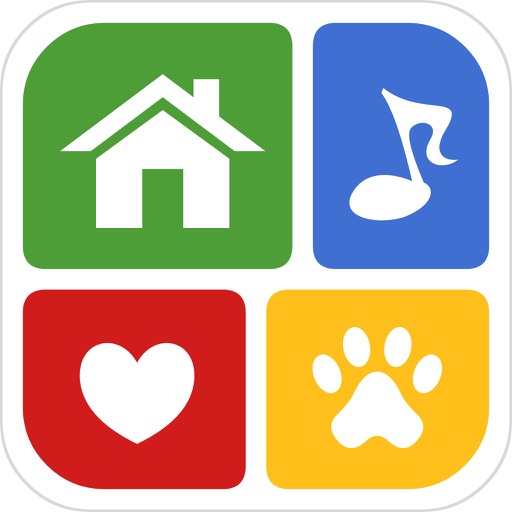
現在、自分はスマホだけでブログ作成してます。
そんな中、「艦これ」の記事を書く際、編成のスクショを入れたいのですが、なかなか思うようにはいきません。
PCでは、「艦これ」のスクショ画面の編集は、専用ソフトを雄志の方があげてくれてますが、スマホアプリではありません。
そんな中現行の物でスマホで出来ないか探してみました。
一つ楽にフレームが作れたのでご紹介したいと思います。
只、貼り付けたブログから、画像を拡大すると装備等の文字が潰れてます。
①FreeBound+Pointを選択

②自身の画像フォルダが開くので画像を選択する。
使いたい画像を続けて選択。
選択された画像は下に表示されます。
選択が終わったら、黄色の→を押します。

丸い❎マークを押せば、削除出来ます。
③下メニューの『配列』を押し、各画像の配置を決めます。

④ここが、残念な所ですが…
個々の画像のレイアウトを調整します。
最初に画像を一つ調整します。
画像をタッチします。
下のメニューが個別に変化するので、『Zoom』を選択します。

画像を指でずらしつつ、「+」と「-」を使い枠ぐらいになるまで拡大します。

不要な部分が微妙にのこるので、
下メニューの「戻す」でメニューを切り替え、「比率」を選択します。

上下と左右の不要な部分が同じ割合になる様に調整します。
あとは「Zoom」に戻り、繰り返しバランスを見ながら調節します。
複数の画像を同時に調整出来ればよいのですが…
一つ一つの画像を「+」と「-」で感覚的に調整しないと出来ません。
更に座標入力で調整出来ればよいのですが、
全体の拡大も出来ないのでムズいです。
一つ画像が決まれば『比率』はそのままで、個々の画像を『Zoom』だけで調整出来ます。
⑤後は『背景』の色の変更して見映えよくできます。

⑥終了するときは、右上の『完了』をおします。

「画像の大きさ」(大)or(中)or(小)
「保存空間」
を確認して、保存を押します。
「保存」か「共有」とありますが、はてなブログに直接「共有」してみましたが、出来ませんでした。
なので、一旦スマホに「保存」してます。
待ち受け画像の編集には便利とは思うのですが…
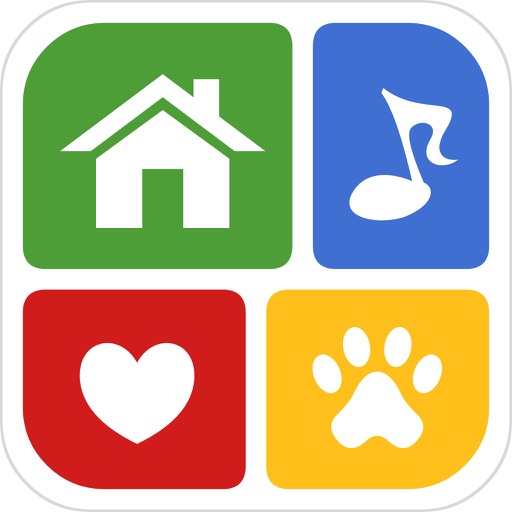
⚪「Zoom」での微調整が面倒だったので、自分は事前にGALAXYの標準ギャラリーで事前にカットしてから、編集してます。
⚪ブログに貼り付けてから、拡大すると文字の潰れが気になりますが、他に便利なアプリがあれば、またご報告したいと思います。

